Laptop yang masuk ke mode sleep secara otomatis meskipun sudah diatur untuk tidak melakukannya bisa menjadi sumber frustrasi. Ada beberapa alasan mengapa ini bisa terjadi, dan berikut adalah beberapa solusi yang dapat Anda coba.
Penyebab dan Solusi
Pengaturan Power & Sleep
Pengaturan Power & Sleep pada Windows sering kali menjadi penyebab utama laptop masuk ke mode sleep secara otomatis. Untuk memeriksa dan mengubah pengaturan ini:
- Buka menu Start dan klik Settings (berlambang roda gigi).
- Pilih opsi System.
- Di menu sebelah kiri, klik Power & sleep.
- Pada kolom ‘Sleep’, klik waktu yang ingin diubah dan pilih Never agar komputer tidak masuk ke mode sleep.
Driver yang Kedaluwarsa
Driver yang kedaluwarsa atau rusak juga bisa menyebabkan masalah sleep. Pastikan semua driver, terutama yang berkaitan dengan manajemen energi, sudah diperbarui.
Aplikasi Latar Belakang
Beberapa aplikasi yang berjalan di latar belakang dapat mempengaruhi pengaturan sleep. Periksa aplikasi yang berjalan dan tutup yang tidak diperlukan.
Masalah Hardware
Komponen hardware yang rusak atau bermasalah, seperti baterai yang sudah tua, juga dapat menyebabkan laptop masuk ke mode sleep secara tidak terduga.
Update Sistem Operasi
Pastikan sistem operasi Anda telah diperbarui ke versi terbaru. Kadang-kadang, bug pada versi sebelumnya dapat menyebabkan masalah seperti ini.
Kesimpulan
Jika laptop Anda terus masuk ke mode sleep sendiri meskipun sudah diatur, ada beberapa langkah yang dapat Anda ambil untuk mengatasi masalah ini. Mulai dari memeriksa pengaturan Power & Sleep, memperbarui driver, hingga memastikan tidak ada masalah hardware. Dengan mengikuti langkah-langkah di atas, Anda dapat mengurangi atau bahkan menghilangkan masalah sleep yang tidak diinginkan ini.
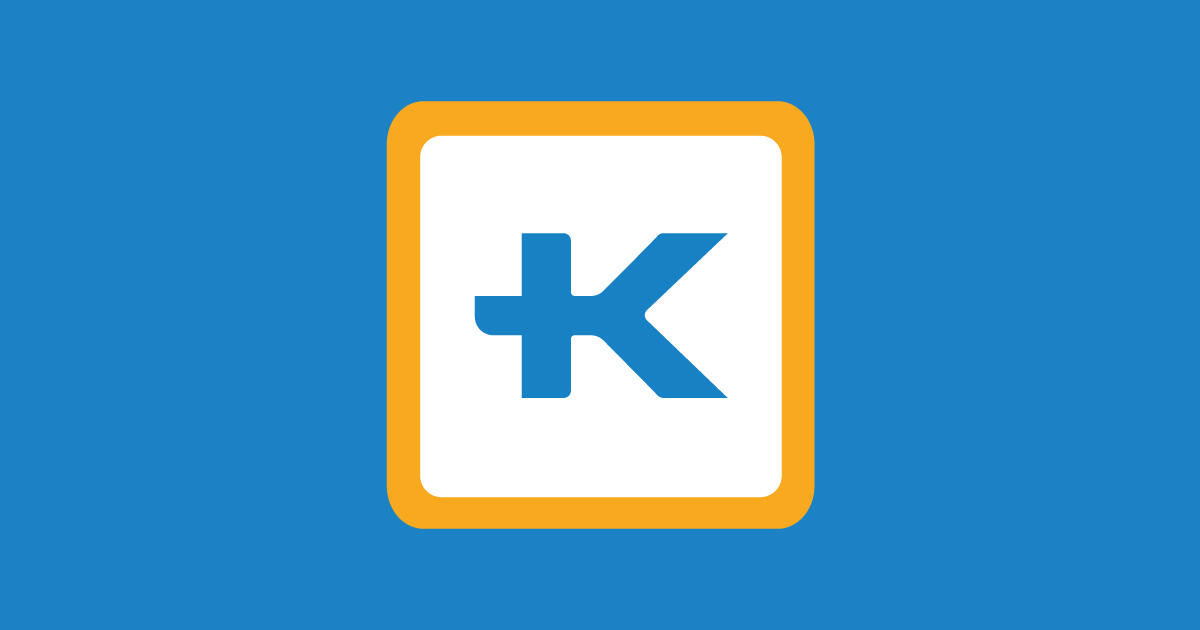





Be First to Comment